Настройка GTA 5 под слабый ПК. Инструкция по оптимизации GTA 5

Не успели обзавестись мощным компьютером до подорожания комплектующих вдвое, а в блокбастеры и крутые новинки играть все равно хочется? Мы постараемся вам помочь! Читайте нашу новую антикризисную рубрику «60 FPS». В ней мы постараемся научить вас правильно настраивать требовательные видеоигры под слабые ПК.
Прежде всего нужно разобраться, насколько все плохо с вашей «машиной». Поэтому для начала давайте вспомним системные требования для Grand Theft Auto 5.
Минимальные системные требования для GTA 5
Операционная система: Windows 8.1 64 Bit, Windows 8 64 Bit, Windows 7 64 Bit Service Pack 1, Windows Vista 64 Bit Service Pack 2
Процессор: Intel Core 2 Quad Q6600 @ 2.4 ГГц / AMD Phenom 9850 @ 2.5 ГГц
Объем оперативной памяти: 4 ГБ
Видеокарта: NVIDIA GeForce 9800 GT 1 ГБ / AMD Radeon HD 4870 1 ГБ
Звуковая карта: 100%-совместимая с DirectX 10
Свободное место на жестком диске: 65 ГБ
Итак — выше вы видите конфигурацию компьютера, которая необходима для запуска Grand Theft Auto 5. Если ваш ПК не соответствует даже этим минимальным требованиям, то поиграть вы если и сможете, то с очень большим трудом. И никакая тонкая настройка здесь не спасет. В таком случае попробуйте один из сервисов облачного гейминга. В русскоязычном сегменте интернета крупнейшим представителем на данный момент является Playkey.
Рекомендуемые системные требования для GTA 5
Операционная система: Windows 8.1 64 Bit, Windows 8 64 Bit, Windows 7 64 Bit Service Pack 1
Процессор: Intel Core i5 3470 @ 3.2 ГГц / AMD X8 FX-8350 @ 4 ГГц
Объем оперативной памяти: 8 ГБ
Видеокарта: NVIDIA GeForce GTX 660 2 ГБ / AMD Radeon HD 7870 2 ГБ
Звуковая карта: 100%-совместимая с DirectX 10
Свободное место на жестком диске: 65 ГБ
Если вы обладаете компьютером схожим по конфигурации с рекомендуемыми системными требованиями, то значит Grand Theft Auto 5 у вас должна пойти как минимум на высоких настройках и в FullHD-разрешении (1920×1080 пикселей). Однако не факт, что игра будет выдавать стабильные 60 FPS при всех включенных «красивостях». Поэтому для вас тоже будет полезно узнать, какими опциями графики можно пожертвовать в пользу каких, чтобы и красиво было, и частота кадров не провисала.
Ну и, разумеется, наиболее полезен данный материал будет тем, кто находится между минимальными и рекомендуемыми требованиями. То есть тем, кто обладает процессором мощнее чем AMD Phenom 9850, но слабее чем Intel Core i5 3470, а видеокартой мощнее чем AMD Radeon HD 4870, но слабее чем AMD Radeon HD 7870, и так далее.
Настройка графики GTA 5
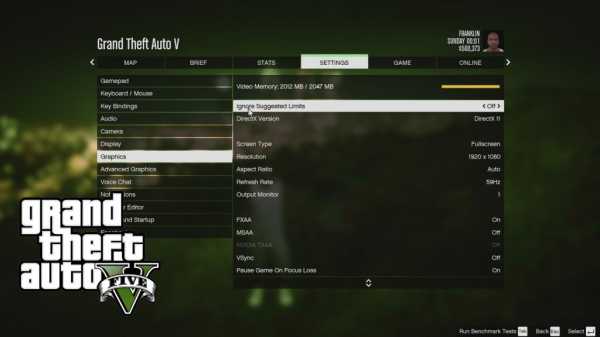
Далее перечислены все общие и дополнительные настройки изображения в Grand Theft Auto 5. Какие-то из них влияют на производительность больше, какие-то — меньше, а некоторые вообще не влияют. Мы постарались вкратце описать суть каждого из этих параметров, а также дать советы по их оптимизации.
«Видеопамять» и «Игнорировать предложенные ограничения»
Параметр «Видеопамять» отображает количество потребляемой игрой в данный момент графической памяти. По идее, оно не должно превышать доступный размер для вашей видеокарты, иначе расходоваться начинает основная ОЗУ. Тем не менее большинство игроков пишут, что даже если GTA 5 расходует вдвое больше, чем имеется у вас, то игра все равно работает вполне стабильно. Поэтому параметр «Игнорировать предложенные ограничения» можно смело включать.
Версия DirectX
Влияние на производительность: зависит от года выпуска видеокарты.
Здесь тоже не все очевидно. На выбор предлагается три варианта рендера DirectX: 10, 10.1 и 11. Игра изначально затачивалась под последнюю версию, поэтому он и самый стабильный. Также на DirectX 11 доступны все визуальные эффекты. Он же в теории и самый требовательный. Однако сильное провисание FPS при выборе данного варианта происходит лишь на очень старых видеокартах (выпущенных до 2012 года). Поэтому если ваша видеокарта не слишком мощная, но достаточно современная, то однозначно выбирайте DirectX 11. В ином случае попробуйте все варианты.
Разрешение
Влияние на производительность: среднее.
Поставив родное разрешение экрана (обычно 1920×1080 для настольных компьютеров и 1366×768 для ноутбуков), вы получите самое четкое изображение. Если у вас не слишком производительная система, то можно достаточно серьезно поднять количество кадров в секунду, снизивь разрешение на пару порядков. Только не переборщите — иначе большинство красивостей GTA 5 вы просто не увидите, даже если выставите остальные параметры на максимум. Лично я бы рекомендовал вам всегда ставить родное значение, а слегка пожертвовать лучше теми настройками, которые серьезнее влияют на производительность игры.
Частота обновления
Влияние на производительность: отсутствует.
Здесь всегда смело ставьте стандартное для своего дисплея значение. Чаще всего это 60 Гц. Если поставите меньше, то игра быстрее не станет, а вот глазам будет хуже. Можете «погуглить» на эту тему, если хотите знать больше насчет связи зрения и частоты обновления экрана.
Сглаживание
Влияние на производительность:
технология FXAA — низкое,
технология MSAA — среднее (потребляет много видеопамяти),
технология TXAA — высокое.
Сглаживание само по себе обычно всегда достаточно сильно замедляет игру. Если вы владелец слабой видеокарты, то выбирайте либо вариант FXAA, либо выключайте его совсем. Если «видюха» у вас не такая уж слабая и у нее имеется хотя бы 2 ГБ ОЗУ, то можете попробовать MSAA — он обеспечивает гораздо более гладкую картинку без «лесенок» по краям трехмерных объектов. А вот технологию TXAA, вы себе вряд ли сможете позволить, если читаете данное руководство ☺
Вертикальная синхронизация
Влияние на производительность: отсутствует.
По идее выключать этот параметр бессмысленно, так как быстрее от этого Grand Theft Auto 5 идти не станет. Однако разумнее всего будет сначала оставить его выключенным, чтобы замерить максимальную частоту кадров в игре, а потом выбрать один из двух соответствующих вариантов: 50%, если FPS практически никогда не превышает 30 кадров, либо 100%, если игра выдает не меньше 40 кадров, а в среднем — ближе к 60-ти.
Населённость города
Влияние на производительность: низкое.
В GTA 4 чем ниже был данный параметр, тем быстрее работала игра. На первый взгляд в пятой части все устроено также, но на деле влияние на производительность, как это не удивительно, не такое уж большое. Если совсем отключить населенность, то людей и машин на улицах почти не будет, а вы выиграете максимум пять кадров. Если же поставить 75%, то GTA 5 замедлится лишь на пару FPS, а Лос-Сантос уже станет значительно оживленнее. Поэтому рекомендуем вам всегда ставить именно это значение. В крайнем случае — 50%.
Разновидность населения
Влияние на производительность: низкое.
Потребление видеопамяти: высокое.
Разновидность населения — это то какое количество вариантов разных моделей людей и машин будет вам встречаться в ходе игры. Параметр стоит ставить ниже 75% только если у вас меньше 1 ГБ видеопамяти. Во всех остальных случаях никакой разницы в стабильности или скорости работы GTA 5 не будет.
Фокусировочная шкала
Влияние на производительность: низкое.
На самом деле это дистанция прорисовки. Просто ребята из «1С» слегка схалтурили во время перевода (кстати, это не единственный неверно локализованный параметр). Чем ниже настройка, тем менее детальным будет трехмерное окружение вдалеке. Однако в самой игре из-за особенностей графического движка разница что при 0%, что при 100% ощутима не сильно. Поэтому можете либо выиграть пару-тройку кадров и выключить, если у вас совсем слабый компьютер, либо ставьте 75-100%.
Качество текстур
Влияние на производительность: практически отсутствует.
Потребление видеопамяти: высокое.
Чем выше значение, тем четче текстуры в игре, а трехмерные объекты будут выглядеть красивее. Практика показывает, что ставить значение ниже чем «Высокое» имеет смысл только если у вас мало видеопамяти. Во всех остальных случаях оставляйте «Высокое» или «Очень высокое».
Качество шейдеров
Влияние на производительность: среднее.
Чем более продвинутые шейдеры используются в игре, тем более высокотехнологичным будет изображение. Если мощность вашего графического адаптера невелика (ближе к минимальным системным требованиям), то рекомендуем поставить стандартное качество шейдеров, чтобы выиграть 7-8 кадров. Только вот GTA 5 будет выглядеть весьма посредственно, так как шейдеры влияют практически на всю графику игры в целом. Если же вам повезло быть обладателем достаточно производительной видеокарты, то ставьте значение «Высокое» или «Очень высокое», а сбавьте лучше одну из более ресурсоемких настроек.
Качество теней
Влияние на производительность: высокое.
Первый параметр из списка, который по-настоящему серьезно влияет на производительность. Между вариантами «Стандарт» и «Высокое качество» есть лишь пара кадров разницы. А вот если поставить «Очень высокое» качество, то FPS может просесть до 15 единиц! Как бы там ни было, большой разницы «на глаз» между очень высоким и просто высоким значениями по красоте практически не заметно. Исходя из всего вышесказанного, лучше всего будет установить высокое качество теней, а не «Стандарт» и не «Очень высокое».
Качество отражений
Влияние на производительность: высокое.
Если хотите, чтобы игра выглядела хоть сколько-нибудь достойно, никогда не ставьте здесь параметр «Стандарт». В этом случае вместо натуральных отражений в зеркалах, стеклах домов, поверхности водоемов и кузовов автомобилей будет какая-то примитивная муть. Если же слегка поднять значение качества отражений до варианта «Высокое», то вы потеряете лишь 2-3 кадра, а в GTA 5 сразу же станет намного приятнее играть.
Тем нее менее данная настройка достаточно серьезно замедляет видеоряд игры, если попытаться выставить варианты «Очень высокое» или «Высшую степень». Как и с большинством тяжелых графических настроек с высоким влиянием на производительность вряд ли вы сможете себе это позволить, если читаете данный текст.
MSAA для отражений
Влияние на производительность: низкое.
Потребление видеопамяти: высокое.
MSAA для отражений — это сглаживание эффектов отражений. Как это не удивительно, но и этот параметр в игре не слишком ресурсоемкий. В то время как в большинстве других игр все с точностью до наоборот. Программисты Rockstar просто поражают качеством оптимизации в версии GTA 5 под персональные компьютеры. Другое дело, что с виду какую-либо разницу между полностью выключенным параметром и значением «MSAA 8X» заметить практически нереально. Разве что на огромном экране и в 4K-разрешении. А вот видеопамяти эта «приблуда» ест немало. Поэтому лучше ее никогда не включайте.
Качество воды
Влияние на производительность: низкое.
Здесь тоже все понятно и просто. Чем выше ставите значение качества, тем вода в игре становится красивее.
Наиболее разумный параметр — «Высокое» качество. Если поставить «Стандарт», то все заливы, каналы и волны Тихого океана станут слишком убого выглядеть, а выиграете вы лишь пару кадров. Если поставить «Очень высокое» качество, то «на глаз» разницы заметно не будет, а вот кадра четыре потеряете.
Качество частиц
Влияние на производительность: среднее.
В Grand Theft Auto 5 появилось много высокотехнологичных эффектов вроде объемного дыма и огня, грязи, вылетающей из-под колес машин и мотоциклов, а также просто потрясающих взрывов.
На работу игры вся эта красота, конечно же, влияет, но влияет в меру. Поэтому, если вы обладаете компьютером с конфигурацией ближе рекомендуемым требованиям, можете смело ставить «Высокое» либо «Очень высокое» качество частиц. А если все совсем плохо — оставляйте «Стандарт».
Качество травы
Влияние на производительность: высокое.
Наверное, самый прожорливый параметр в игре. Если у вас едва ли минимальная необходимая для GTA 5 конфигурация, то можете поставить значение «Стандарт». Гулять по зеленым окрестностям округа Блейн, конечно, станет больно, но зато выиграете немало FPS. Если видеокарта по мощности находится примерно посередине между минимальной и рекомендуемой, то смело ставьте значение «Высокое». Варианты «Очень высокое» и «Высшая степень» очень серьезно отъедают ресурсы, поэтому ставьте их, только если абсолютно уверены в своей «видюшке».
Мягкие тени
Влияние на производительность: среднее.
Помните параметр «Качество теней», который был выше по списку? «Мягкие тени», как несложно догадаться, связаны с ним напрямую. Если «Качество теней» влияет на производительность очень сильно, то «Мягкие тени» скорее средне. А если даже в первом случае выставить значение «Стандарт», то с помощью данной настройки можно сделать их более симпатичными, просто выбрав такие варианты как «Мягко» или «Мягче». Более высокие значения уже достаточно сильно снижают FPS, поэтому не будем вам их рекомендовать. Однако попробовать, разумеется, можете.
Настройка спецэффектов
Влияние на производительность: высокое.
Еще один параметр, связанный со спецэффектами. Однако если «Качество частиц» регулирует проработку эффектов частиц, то «Настройка спецэффектов» определяет качество эффектов постобработки. А таких в игре великое множество: это и Bloom (свечение), и глубина рекзкости, и размытие при движении на машине, и солнечные лучи, и туман, и многое-многое другое.
Здесь, как и всегда с ресурсоемкими параметрами, мы советуем вам ставить значение не выше чем просто «Высокое», чтобы и красиво было, и GTA 5 не тормозила.
Степень размытия при движении
Влияние на производительность: отсутствует.
Данная настройка никак не влияет на производительность, поэтому вы можете ставить ее на свой вкус. А ее суть, думаем, понятна из названия абсолютно полностью.
Эффект глубины резкости
Влияние на производительность: очень низкое.
Размывает дальний план пейзажа при вождении машины, либо во время прицеливания.
Если вы включите данную опцию, то вам будет проще сфокусироваться на определенных элементах окружения либо целях, а кадров потеряете лишь 1-2. Так что ставьте по своему усмотрению.
Анизотропная фильтрация
Влияние на производительность: очень низкое.
Благодаря данной технологии текстуры, которые находятся под углом от вашего поля зрения, остаются четкими. Еще лет пять назад использование анизотропной фильтрации могло достаточно серьезно ухудшить игровой процесс и снизить частоту кадров. Однако в последние годы видеокарты и игровые движки научились с ней работать просто отлично. Поэтому советуем вам попробовать включить данный параметр на самый максимум. Очень маловероятно, что вы потеряете больше 1-2 кадров.
Затенение AO
Влияние на производительность: низкое.
Также известная как SSAO. В разных играх дела обстоят по-разному, но в основном «Затенение AO» достаточно сильно влияет на производительность. Но только не в случае с отлично оптимизированной Grand Theft Auto 5. Вообще суть SSAO в том, что оно позволяет всем высокодетализированным объектам в игре, отбрасывать тени самим на себя.
Мы рекомендуем вам включать значение «Высокого» качества, если ваша конфигурация по мощности хотя бы немного лучше минимальных системных требований. Потеряете вы таким образом кадра три, не больше.
Тесселяция
Влияние на производительность: низкое.
Так как в GTA 5 достаточно мало к чему применяется данная технология, то и воздействие на производительность она оказывает не слишком большое. Например, если поставить высокое значение, то рельеф стволов пальм станет более объемным. Также в деталях прибавляют различные булыжники и камни, а еще волны на поверхности водоемов.
Лучше всего либо совсем выключать тесселяцию, если ваша «машина» едва тянет игру, либо включать «Очень высокое» качество. Разницы в потере FPS не будет (3-4 кадра), а картинка местами станет гораздо насыщеннее.
Дополнительные настойки изображения
Здесь имеется сразу пять параметров, по-разному влияющих на производительность. Так как эффект почти всех из них не особо заметен, а суть понятна из названия, то мы решили просто дать пару советов, какие из них включать, а какие нет:
Длинные тени. Точнее «полноразмерные» тени. Выключайте, только если обладаете совсем уж слабым ПК.
Тени высокого разрешения. Достаточно прожорливый параметр, делающий дополнительную обработку теней. На конфигурациях ближе к минимальным требованиям его лучше выключать, а ближе к максимальным — включать.
Подгрузка более детализированных текстур во время полета. На самом деле не «текстур», а трехмерных объектов окружения, когда ваш герой летит в самолете. На удивление не слишком требовательная опция, поэтому можете попробовать включить.
Увеличенное расстояние подгрузки более детализированных объектов. Требует много ресурсов. Если читаете этот текст — выключайте.
Длина теней. Еще один неправильно переведенный параметр. Это не «длина» теней, а «дальность прорисовки» теней. Игру замедляет не слишком, поэтому выключать стоит только на совсем слабых компьютерах.
* * *
Спасибо вам за прочтение данного объемного материала! Надеемся, что он был вам полезен. В будущем в нашем блоге планируется еще много интересного и познавательного. Заходите на наш основной сайт, играйте там в игры, даже если у вас совсем слабый компьютер, и не забывайте выходить на прогулку!
blog.playkey.net
Настройка графики GTA 5 [2.1]
Данный раздел гайда состоит из двух частей. В первой части вы найдёте подробный список с описанием всех графических параметров, присутствующих в игре. У многих параметров будет интерактивное сравнение в очень удобном для вас формате, чтобы вы наглядно смогли оценить степень влияния на качество картинки. Замечу, однако, что не у всех параметров вы найдёте подобное сравнение, ибо запечатлеть с помощью скриншотов влияние на графику отдельных настроек не представляется возможным в полной мере.
Также, у каждого параметра будет описание степени влияния на производительность, чтобы вы могли сразу понять, какие настройки в игре стоит пробовать изменять в первую очередь, если вас не устраивает текущая производительность. Также, будет приведено влияние параметров на FPS в цифровых значениях.
Во второй части вы найдёте различные способы оптимизировать некоторые настройки и подобрать оптимальные для вашей системы, исходя из влияния на производительность каждого отдельного параметра, а также сможете автоматизировать процесс настройки игры с помощью специальной программы GeForce Experience для владельцев видеокарт NVIDIA. Все параметры будут идти в том хронологическом порядке,
Справка по разделу
- В конце описания практически каждого параметра указывается его влияние на производительность и разница в количестве FPS при различных значениях обсуждаемого параметра. В некоторых случаях, разница отображена с помощью специального скриншота сравнений с диаграммой значений FPS.
- Ко многим параметрам приведено удобное интерактивное сравнение. Нажимайте на картинки-превью под основным скриншотом, чтобы выбрать различные варианты значений параметра (названия значений указаны над каждым превью). Чтобы открыть cравнение на весь экран, наведите курсор на основной скриншот, появится полупрозрачная иконка лупы, на которую затем нужно будет нажать.
- Значения FPS, приведённые в сравнительных скриншотах или в описании получены при тестировании графики на очень мощном компьютере с топовой конфигурацией, поэтому на других системах значения кадров в секунду могут варьироваться в несколько больших пределах в зависимости от индивидуальности комплектующих, в частности, видеокарты. Это стоит брать во внимание, если вы точно знаете, что определённый параметр, например, отнимает у вас 10 FPS, а в подпункте
«Разница в FPS» указано другое значение, возможно, более низкое. - К некоторым понятиям и аббревиатурам графических технологий приведено всплывающее описание. Чтобы прочесть его, наведите курсор на
- В некоторых местах вы можете встретить названия параметров, стилизованные под ссылку, при нажатии на которые вы будете перенесены к заголовку соответствующего параметра в тексте. Это сделано как напоминание, если вы забыли суть опции.
Чтобы быстро перейти в описанию определённого параметра, воспользуйтесь оглавлением ниже, но мы рекомендуем вдумчиво прочесть описание каждой опции, чтобы вы могли в полной мере получить весь необходимый объём знаний, чтобы оптимизировать вашу игру должным образом в соответствии с вашими понятиями об удовлетворительной производительности.
Оглавление
ЧАСТЬ ПЕРВАЯ
ЧАСТЬ ВТОРАЯ
Часть первая: подробное описание графических настроек
Общие настройки
Видеопамять
А также её используемое количество из доступной. Данный параметр показывает то, сколько потребляет игра в настоящий момент видеопамяти для удовлетворения своих потребностей. Пусть вас не смущает то, что кол-во потребляемой памяти может значительно превышать кол-во доступной. Об этом — ниже.
Игнорировать предложенные ограничения
Во времена GTA 4 многие игроки не могли настроить графику в игре на высокие настройки лишь по той причине, что сама игра не давала им этого сделать, поскольку считала, что если видеопамяти вашей видеокарты не хватает, то бесполезно пытаться что-либо сделать и предлагала в таком случае довольствоваться низкими значениями настроек, лишь бы кол-во используемой видеопамяти не превышало кол-во доступной. Почему? Меры предосторожности во избежание проблем с производительностью, причём, весьма сомнительные. Тогда пользователи сняли это ограничение с помощью специальной команды для файла
Влияние на производительность: отсутствует
Версия DirectX
Данный параметр позволяет выбирать версию DirectX из трёх вариантов: 10, 10.1 и 11.
Отличия заключаются в том, что при более низкой версии вам перестанут быть доступны некоторые графические эффекты, вроде глубины резкости, тесселяции и cглаживания MSAA. Данный параметр,
по сути, не так сильно влияет на производительность и разница в FPS на разных версиях минимальна и,
как бы странно ни было, наилучшую стабильность и производительность в большинстве показывает
DirectX 11, хотя, владельцы довольно слабых видеокарт говорят, что переключение на 10 версию может помочь и избавиться от некоторых графичеких артефактов и провисаний, а также немного поднять FPS.
Влияние на производительность: среднее
Разница в FPS: 8-10 FPS между 10 и 11 версией на устаревших, слабых видеокартах.
Тип экрана
Указывает на то, как отображать игру: в полноэкранном режиме, в окне или в окне без рамки.
Опция не нуждается в особых пояснениях. Лишь отмечу, что некоторым игра в окне может дать лучшую производительность и сократить время загрузки самой игры. Переключиться в полный экран, когда игра работает в оконном режиме, можно с помощью комбинации на клавиатуре Alt+Enter.
Влияние на производительность: отсутствует
Разрешение
Разрешение экрана, при котором будет работать игра. Более низкое разрешение может ощутимо поднять производительность, но в угоду значительной порче картинки. Рекомендуется ставить родное разрешение вашего экрана или хотя бы кратное основному, чтобы не пропала резкость изображения.
Влияние на производительность: среднее
Разница в FPS: зависит от индивидуальных особенностей комплектующих компьютера.
Формат
Соотношение сторон, применяемое в игре. Рекомендуется ставить по формату вашего экрана (т.е. 16х9 (широкоугольный монитор), 4х3 (квадратный монитор) и т.д.), если игра автоматически неверно определяет соотношение сторон.
Влияние на производительность: отсутствует
Частота обновления
Частота, с которой ваш монитор способен обновлять изображение на экране. Рекомендуется ставить родную частоту монитора.
Влияние на производительность: отсутствует
Монитор вывода
Данная опция нужна тем, у кого установлен не один монитор. Параметр выбирает экран, на который должно выводиться изображение игры. Так, если у вас два монитора, на одном может быть игра, а на другом рабочий стол, например.
Влияние на производительность: отсутствует
Сглаживание (FXAA, MSAA, TXAA)
Было решено объединить в гайде все настройки сглаживания под одним заголовком, поскольку они тесно связаны и это наиболее удобно для того, чтобы вы смогли оценить разницу между различными режимами этой настройки. Всего в игре доступно три вида сглаживания, каждый из которых имеет разные принципы работы и влияние на производительность.
Первой идёт технология временного сглаживания FXAA, разработанная компанией NVIDIA, которая с успехом применяется в очень многих играх и порой даёт неплохие результаты на ближних к игроку объектах, но дальние планы, как правило, остаются не слишком обработанными и в итоге выглядят не лучшим образом. Это довольно сильно заметно при использовании данного вида сглаживания в GTA 5. Сама реализация оставляет желать лучшего, ибо данный алгоритм работает из рук вон плохо. Лично меня сильнее всего раздражала мини-карта, которая вся была покрыта «лесенками» (искажения по краям объектов или линий, ступенчатость), это буквально резало глаза, поэтому, был найден другой выход с использованием этого сглаживания, так как оно, всё же, даёт самые лучшие результаты по производительности.
Следующим идёт сглаживание
Далее представлена эксклюзивная технология временного сглаживания NVIDIA TXAA, которая призвана значительно повысить качество картинки в игре на дальних планах. Стоит отметить, что включение данного типа сглаживания доступно только при включённом MSAA, т.е. эти алгоритмы работают в паре. MSAA вкупе с TXAA способно дать потрясающе чистую картинку, однако, для этого вам потребуется видеокарта топового уровня.
Чтобы оценить различия в работе различных алгоритмов сглаживания, воспользуйтесь нашим интерактивным сравнением (рекомендуется смотреть в масштабе на весь экран):
Влияние на производительность:
- FXAA —низкое
- MSAA — высокое (потребляет много видеопамяти)
- TXAA — среднее
Разница в FPS:
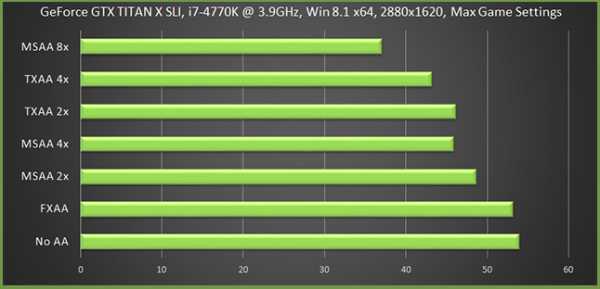
Вертикальная синхронизация
Или V-Sync. Технология синхронизирует FPS в игре с частотой развёртки монитора и позволяет убрать вертикальные искажения (рывки). Весьма полезная функция, т.к. воспринимать изображение становится проще, так как картинка обретает плавность. Многие не любят данную опцию потому, что она ограничивает FPS и якобы сильно убивает производительность. Данное утверждение ошибочно лишь на 50%, поскольку отключение этой функции позволит узнать максимальный FPS, который может выдавать игра на вашем железе, но во время обычной игры отключение данной функции ничего не даст, так как ваш монитор не способен показать FPS выше своей частоты развёртки, а значит, вы ничего не выигрываете, если надеетесь на мониторе с частотой 60Hz увидеть 100 кадров в секунду. Плюс, дело ещё и в анатомии человеческого глаза, который не способен воспринимать такие высокие значения.
Параметр имеет несколько значений:
- 100% — FPS будет ограничиваться частотой монитора (60Hz — 60 FPS)
- 50% — FPS будет ограничиваться на 1/2 частоты монитора (60Hz — 30 FPS)
- Выкл. — FPS не ограничен.
Лично я рекомендую вам включить данную опцию в любом случае. Если у вас очень мощная система и с Выкл. синхронизацией FPS в игре равен 60 и выше, то включите полную синхронизацию, если средний FPS ниже 60, то включите опцию на 50%. В отдельных случаях рекомендуется включить вертикальную синхронизацию через драйвер вашей видеокарты.
Влияние на производительность: отсутствует
Автоматически ставить игру на паузу в фоне
Включение данной опции заставляет игру переводить себя в режим паузы, когда вы сворачиваете игру через Alt+TAB или переключаетесь на другой монитор, если у вас их больше одного. Весьма полезная функция, поскольку это позволяет избежать каких-либо изменений в игровом процессе без вашего отсутствия, т.к. когда любое приложение свёрнуто, оно продолжает работать, даже если окно приложения не активно в данный момент и вам кажется, что никаких изменений не происходит.
Влияние на производительность: отсутствует
Населённость города
Данный параметр представляет собой шкалу, заполняя которую, вы можете регулировать количество пешеходов и трафика на улицах Лос-Сантоса и округа Блэйн. Чем больше заполнена данная шкала, тем больше пешеходов и машин вы встретите на своём пути. В отличие от GTA 4, где данный параметр довольно сильно снижал производительность, здесь падения частоты кадров как таковой не ощущается. Обсуждаемая настройка тесно взаимодействует с другими параметрами, такими как: Разновидность населения, Качество частиц, Настройка спецэффектов, Качество отражений и, наконец, Качество теней. Всё дело в том, что пешеходы и трафик являются игровыми объектами, на которые также распространяется действие вышеперечисленных параметров. Учитывая этот факт, самым оптимальным значением для данного параметра будет 75% от общей заполненности шкалы. Такое значение позволит избежать потерь FPS как таковых, ибо разница между 0% и 100% всего около 3-5 кадров в секунду, а теряться они начинают при приближении к макс. отметке. При рекомендованных 75% вы получите оптимальное количество трафика и пешеходов на улице и практически ничего не потеряете в производительности, но опять же, результаты могут отличаться на разных компьютерах, поэтому экспериментируйте, но не бойтесь высоких значений данного параметра.
Влияние на производительность: низкое
Разница в FPS: 3-5 FPS между 0% и 100% соответственно.
Разновидность населения
Очень интересный параметр. Чем? Да тем, что он абсолютно не влияет на производительность, но в то же время потребляет достаточно большой объём видеопамяти. Влияет он на разнообразие пешеходов и трафика в игровом мире. Чтобы вы понимали, как правильно его отрегулировать лично в вашем случае, попробую объяснить вам механизм действия данной настройки: предположим, что всего в игре существует 100 видов транспорта (на деле их больше, это лишь пример) и 50 видов пешеходов (аналогично, это пример). При значении 50% обсуждаемого параметра, в память вашей видеокарты будет загружено 50 видов транспорта и 25 видов пешеходов и далее они будут распределены по всему игровому миру, то есть, в два раза меньше, чем есть на самом деле. Значит ли это, что игра выберет 50 каких-то определённых транспортных средств и будет использовать только их? Нет, это не так. Транспорт будет меняться через определённые интервалы времени, но одновременно наблюдать в одно время в игровом мире вы сможете только 50 этих машин, аналогично с пешеходами. Если вы будете увеличивать параметр Населённость города, то в игровом мире будет увеличиваться кол-во копий из тех самых 50 машин и 25 пешеходов. Надеюсь, понятно?
Сама технология дублирования (копирования) транспорта и пешеходов работает так, чтобы дублировать каждый субъект в игровом мире (1 вид транспорта или пешехода) по 5 раз, дабы сохранять определённый баланс разнообразия на улицах Лос-Сантоса.
Чем больше значение данного параметра, тем больше уникальных пешеходов вы сможете встретить, прогуливаясь по улицам города и тем больше уникальных видов транспорта вы сможете взорвать обогнать, носясь по многочисленных дорогам города. Как уже было сказано прежде, данный параметр очень сильно потребляет видеопамять, но лично я считаю, что если и придётся жертвовать графикой в угоду большей производительности, то лучше пренебречь качеством теней или отражений (основные потребители памяти после текстур), чем разнообразием и насыщенностью игрового мира. Что лучше: находиться в очень красивом (графически) игровом мире, но довольно бедным на население (пустым), или же иметь достаточно живой город и деревню, но с чуть менее впечатляющей картинкой? Решать вам и только вам, но как я уже сказал, данный параметр всё же стоит оставить приоритетным.
Примечание автора: объём видеопамяти на моей видеокарте равен 1 ГБ. Я использую достаточно высокие настройки в целом и качество текстур соответствует значению «Высокая», при этом, обсуждаемый параметр Разновидность населения у меня установлен аналогично Населённости города, т.е. на 75%. Суммарно, игра потребляет 2181 МБ видеопамяти. Не могу сказать, что я испытываю какие-либо серьёзные проблемы в плане производительности в виду такого превышения доступной видеопамяти. Игра работает отлично, даже если объём видеопамяти намного больше доступного. К чему это я? К тому, что не следует бояться данного параметра и стоит оставить его хотя бы на 50%, иначе город начинает довольно ощутимо пустеть, либо же вы встречаете одни и те же машины и одних и тех же пешеходов, ибо игра начинает дублировать их всех по 5 раз. Если у вас объём памяти 2 ГБ, то тогда тем более не стоит ограничивать данную настройку и желательно выставить её процент как можно выше. Экспериментируйте, друзья.
Влияние на производительность: отсутствует (но потребляет много видеопамяти)
Фокусировочная шкала
Она же дистанция прорисовки. Да, я тоже понятия не имею, почему переводчики из 1С назвали данный параметр вот таким странным названием, но всё же, от названия суть параметра не меняется. Влияет данная настройка на дистанцию прорисовки более мелких частей различных объектов во внутреигровом мире.
Надо сказать, что при регулировке данного параметра я не столько не мог понять его смысла из-за названия странного (искал изменения «в фокусе»), сколько из-за того, что каких-либо серьёзных падений в FPS замечено не было. Что при 100%, что при 0%, количество кадров в секунду менялось максимум на 3-5 значений. Вспоминая всё ту же GTA 4, где данный параметр ощутимо влиял на производительность, здесь наблюдается совершенно иная картина. Собственно, всё потому, что сама детализация тех самых мелких частей объектов не так сильно меняется, поскольку в игре по умолчанию установлена очень высокая дистанция прорисовки всей карты. Чтобы всё же найти ту самую разницу при изменении этой интересной во всех смыслах опции, рекомендую воспользоваться следующим интерактивным сравнением:
Влияние на производительность: низкое
Разница в FPS: 3-5 FPS между 0% и 100% соответственно.
Качество текстур
В принципе, данный параметр не нуждается в особых пояснениях, поскольку всё предельно ясно из названия. Влияет на качество всех текстур в игре. Больше всего потребляет видеопамять. Очень серьёзно потребляет, надо сказать. На производительность никак не влияет, хотя, всё же, разница в 1-2 FPS присутствует, но она настолько несущественна, что не вижу смысла брать её в расчёт. По поводу объёма видеопамяти и значения данной настройки: если у вас 1 ГБ видеопамяти, рекомендуется ставить «Высокая», ибо с качеством текстур «Стандарт» вы тут же забудете, что играете в ПК-версию игры. Текстуры будут как на прошлом поколении консолей. Как уже писалось несколько ранее (вы же всё читаете, верно?), игра работает вполне стабильно и при кол-ве используемой видеопамяти, значительно превышающем доступное. Поэтому, если у вас 1 ГБ — смело ставьте опцию на значение на «Высокая». Если у вас 2 ГБ и более, можете поставить «Оч. выс.». По многичесленным отзывам как российских, так и западных игроков (и не только), можно сделать вывод, что особой разнице в качестве текстур между последними двумя параметрами вы особо не увидите (играя на разрешениях до 1080p при виде от 3-го лица). В случае, если вы играете в 4K разрешении, то тут уже имеет смысл ставить максимальное значение для текстур. Данная опция очень тесно связана с параметром Качество шейдеров, так как в последний входит технология Parallax Mapping, которая очень заметно влияет на соответствующие эффекты для текстур. Так, если у вас качество текстур установлено на значение «Стандарт», то вы не сможете оценить в полной мере работу упомянутой выше технологии. Чтобы вы смогли наглядно оценить различия при разных значениях опции Качество текстур, мы сделали интерактивное сравнение, выбрав в качестве объекта для сравнения парк аттракционов на пирсе:
Примечание автора: на скриншоте с со значением «Стандарт» вы можете заметить, что FPS равен 89 (что значительно больше, чем на других значениях), но спешу вас огорчить, при множестве других тестов было выяснено, что разницы в FPS в обычной игре нет и данная надпись на скриншоте является ни чем иным, как ошибкой при замерах.
Влияние на производительность: отсутствует (но потребляет много видеопамяти)
Разница в FPS: 1-2 FPS между «Стандарт» и «Оч. выс.» соответственно.
Качество шейдеров
В первую очередь, данная настройка влияет на качество и количество различных источников освещения, на качество текстур (применяется технология Parallax Mapping), на поверхность воды (блики на водной глади и появление водных эффектов), на объёмность и естественность травы и деревьев, на конечный результат анизотропной фильтрации, на солнечные лучи и т.д. Данный параметр, как и многие другие, начинает активно показывать худшие результаты при переходе на значение «Стандарт». Различия между значениями «Высокая» и «Оч. выс.» не так сильно заметны, однако, в зависимости от комбинации времени суток и погодных условий вы можете ощутить некую разницу в восприятии игрового мира. Он становится чуть менее «насыщенным» в плане освещения и дополнительной детализации поверхностей. Особенно, подобные изменения очень хорошо чувствуются в пустыне и лесах округа Блэйн, ввиду большого кол-ва поверхностей, где применяется эффект Parallax Mapping и где активно происходит игра света и тени. Чтобы наглядно оценить воздействие данного параметра на качество графической составляющей, вы можете воспользоваться интерактивным сравнением ниже.
Как видите, здесь довольно заметно прослеживается ухудшение качество солнечного освещения, а также можно заметить некоторые потери в насыщенности деревьев и кустов.
В данном сравнении показан результат работы Parallax Mapping. Как я уже говорил прежде, его воздействие особенно заметно в округе Блэйн на поверхностях, подобных этой, где каждый камушек и каждый бугорок может потерять в объёме, что в целом ведёт к снижению ощущений от игры в данной местности. Для слабых и средних компьютеров рекомендуется оставить данный параметр на значении «Высокая» или же «Оч. выс.», пожертвуя 2-3 FPS, т.к. разница при переходе между этими двумя значениями не так высока, а при переходе от «Стандарт» к последним двум упомянутым настройкам, вы можете заметить ощутимое падение FPS.
Влияние на производительность: среднее
Разница в FPS: 6-8 FPS между «Стандарт» и «Высокая», 2-3 FPS между «Высокая» и «Оч. выс.».
Качество теней
Данный параметр определяет то, насколько чёткими и детализированными будут тени, а также на то, как они будут взаимодействовать с окружающим миром, когда отбрасываются другими объектами при освещении последних (например, фарами автомобиля). Чем больше значение данной настройки, тем большего разрешения будет карта теней — «текстура» тени, которая генерируется с помощью специального алгоритма и накладывается на поверхность. В следствие этого, сама тень будет обладать большей детализацией и отсутствием «ступенчатости» (результат масштабирования карты теней низкого разрешения). Данная опция вкупе с параметром «Тени высокого разрешения» способна дать впечатляющее качество конечного результата, но за счёт довольно ощутимого снижения произодительности. Чтобы вы могли наглядно оценить разницу в качестве теней при разных значениях данного параметра, мы подготовили для вас интерактивное сравнение. Стоит сразу заметить, что на скриншотах в сравнении родственный параметр «Мягкие тени» был выставление на значение «Резко», чтобы не вносить никаких изменений в конечный результат.
Параметр имеет довольно ощутимое влияние на производительность и использует видеопамять, а значит,
к его настройке следует подойти с особым вниманием. При значении «Оч. выс.» вы почувствуете очень существенную потерю в FPS, при этом, качество, в отличие от значения «Высокая» особо сильно не изменится. Такие настройки скорее будут актуальны для игры на разрешениях выше 1080p, вплоть до 4К. Оптимальным же выбором будет значение «Высокая», при этом, родственный параметр «Мягкие тени» следует оставить на значении «Мягко». Это позволит получить ненавязчивые мягкие тени при небольших потерях в производительности. В случае, если вас не устраивает данная комбинация, вы можете поэкспериментировать со значениями параметра мягких теней, поскольку он несёт меньшее влияние на производительность, нежели чем основной параметр «Качество теней».
Влияние на производительность: высокое
Разница в FPS:
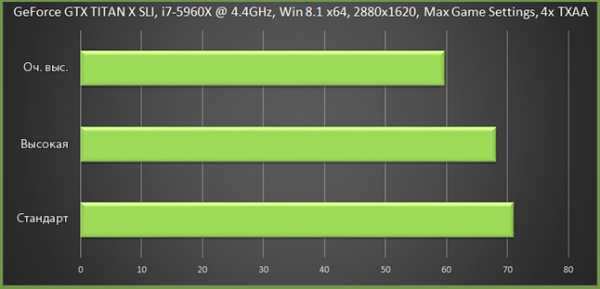
Качество отражений
Параметр влияет на детализацию, ясность и точность воспроизведения окружающего мира в отражениях таких объектов, как: кузова машин, различные блестящие и отражающие поверхности, лужи, поверхность воды, стёкла и зеркала (в домах и парикмахерских). Стоит сразу отметить, что обсуждаемый параметр заставит вас рыдать хорошенько подумать над выбором оптимального качества для отражений, поскольку даже на значении «Высокая» последние не внушают доверия и выглядят так, будто прямиком пришли с прошлого поколения консолей. Надо признать, что более менее достойно они выглядеть начинают только при значении «Оч. выс.», при этом не так сильно уменьшая производительность на компьютерах среднего и высокого класса. Владельцам же слабых систем стоит либо старательно избегать встреч с отражающими поверхностями, особенно зеркалами (что в принципе нереально), либо же пожертвовать другими графическими прелестями в угоду сохранения играбельного FPS. Но не буду излишне драматизировать. Чтобы вы сами могли сравнить качество отражений при различных вариантах настройки, мы приготивили интерактивное сравнение:
Как вы могли заметить, на значении «Стандарт» на замену реальным отражениям приходят псевдоотражения, которые лишь имитируют что-то отдалённо похожее на предмет нашего обсуждения. Появляется просто блеск на поверхностях, дабы всё не было слишком матовым. Также, можно заметить, что разница в качестве между значениями «Высшая степень» и «Оч. выс.» не такая существенная (обратите внимание на задний план, на стеклянное здание), но вот разница в FPS в этом случае будет более чем значительной.
Влияние на производительность: высокое
Разница в FPS:
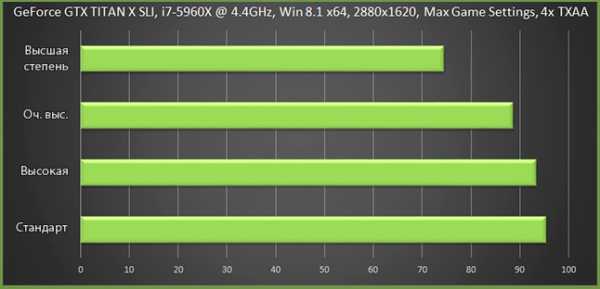
MSAA для отражений
Один из самых бестолковых параметров, на мой взгляд. Как можно догадаться из названия, он применяет к отражениям сглаживание, причём, построенное на алгоритме MSAA. Вы уже могли убедиться в том, что данный вид сглаживания самый прожорливый, но не в этом случае. Здесь особого влияния на производительность не оказывается, но и эффект от включения данной опции очень слабый. Так как во время игры вы постоянно находитесь в движении, вы скорее всего вообще не обратите внимание на сколь-нибудь возможное различие в качестве отражений при использовании данного параметра. Возможно, его использование будет оправдано лишь при съёмках фильмов во внутреигровом видеоредакторе, чтобы получать максимально возможное качество картинки, но при обычной игре он наврядли даст вам какую-то пользу. Чтобы вы сами могли оценить бесполезность данной опции, взгляните на сравнение:
Как видите, отличия между крайними значениями «Выкл.» и «MSAA 8x» не так сильно заметны, а на более низких вариантах данной опции так вообще теряется ощущение какой бы то ни было разницы.
Влияние на производительность: низкое (но потребляет много видеопамяти)
Разница в FPS: 3-5 FPS между значениями «Выкл.» и «MSAA 8x» соответственно.
Качество воды
Незамысловатый параметр, регулирующий качество воды в Тихом океане вокруг Сан-Андреаса и во внутрегородских каналах и заливах. Чем меньше значение данной опции, тем больше вода будет терять в своей детализации, отражающей способности и эффектах, вроде пены на поверхности и ряби. Опять же, разработчики и здесь постарались на славу и даже при значении «Высокая» вы получаете очень качественную водную поверхность. При переключении на значение «Оч. выс.» разница не так сильно заметна в сравнении с предыдущим вариантом настройки, а вот при переключении на «Стандарт» вода значительно теряет качество во всех возможных проявлениях. Последний вариант это скорее откуп для владельцев очень слабых систем. Чтобы наглядно увидеть разницу, смотрите интерактивное сравнение:
Влияние на производительность: низкое
Разница в FPS: 2-4 FPS между значениями «Стандарт» и «Оч. выс.» соответственно.
Качество частиц
Наверняка, многие по достоинству оценили новые эффекты вроде: грязи или песка из под колёс, разлетающихся обломков от чего угодно (что можно сломать/взорвать), более реалистичного огня и дыма и значительно более проработанных и реалистичных взрывов. Именно всё это и регулирует параметр, название которого отображено в заголовке. Как и в случае со многими другими настройками, он изначально задуман так, чтобы показывать очень высокий уровень качества вне зависимости от выбранного значения. Именно поэтому возникали определённые сложности с тем, чтобы проследить за изменениями, которые происходят при выборе разных значений для обсуждаемой опции. Тем не менее, ниже представлено интерактивное сравнение, которое показывает вам разницу между значениями параметра на примере взрывов автомобилей. Если вам тяжело увидеть отличия, присмотритесь повнимательнее к огню у светлого фургона слева и к плотности дыма в целом:
При увеличении значения, дым становится более объёмным и насыщенным, огонь становится более ярким и плотным, а так же его становится просто больше, частицы грязи и песка становятся более проработанными и увеличивается их количество. Также, параметр затрагивает эффекты брызг от воды.
Влияние на производительность: низкое
Разница в FPS: 2-4 FPS между значениями «Стандарт» и «Оч. выс.» соответственно. При более насыщенных игровых сценах разница может увеличиваться вплоть до 6-8 FPS.
Качество травы
Один из самых очевидных на различия параметров. Причём, как по качеству, так и по производительности. Регулирует качество, насыщенность, плотность и количество травы в игровом мире. Особенно это заметно в округе Блэйн где сосредоточено 90% всей игровой растительности. По сути, трава стала тем самым камнем преткновения, который раз и навсегда отделил паст-ген от некст-гена, поскольку она оказывает огромнейшее влияние на производительность и требует ресурсов, которые не были доступны прошлому поколению консолей. В отличие от PS4, с выходом на ПК трава ещё более прибавила в объёме и количестве и сделала многочисленные земли в округе Блэйн как никогда насыщенными и живыми. Можно долго говорить о том, какая потрясающая в игре трава, но давайте перейдём к технической стороне данного параметра. Как всегда, мы подготовили для вас интерактивное сравнение, с помощью которого можно очень хорошо проследить различия при каждом значении настройки:
Как вы можете видеть из сравнения, чем больше значения — тем насыщеннее выглядит трава и тем большее её количество покрывает землю. При сравнении значений «Оч. выс.» и «Высшая степень» обратите внимание на задний план — там появляется трава, которой не было на предыдущих значениях, в отличие от последнего упомянутого значения. При выборе настройки «Стандарт» вы окунётесь в прошлое, а именно — увидите игру в плане растительности такой, какой она была на прошлом поколении консолей. Её попросту не будет, ну, практически. Останется лишь несколько кустиков на открытых пространствах. С выбором оптимального параметра всё неоднозначно, но по своему опыту и ощущениям могу сказать, что даже настройка «Высокая» уже покажет вам приличное кол-во травы в игре и вы не потеряете «некстгеновость» игры. Значения выше уже серьёзно ударят по FPS, так что решать вам, какой вариант выбрать в итоге.
Влияние на производительность: высокое
Разница в FPS:
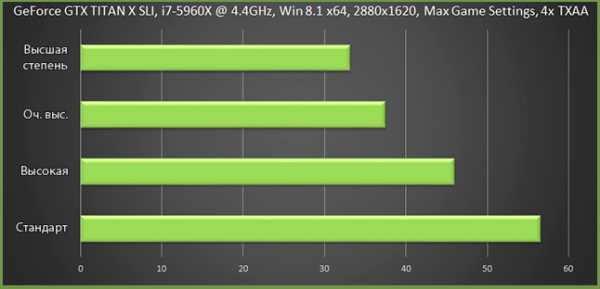
Мягкие тени
С одной стороны, данный параметр призван сделать тени более реалистичными за счёт «размывания» текстуры тени, с другой стороны, он позволяет убрать огрехи в качестве, возникающие при низком разрешении карт теней на значениях «Стандарт» и «Высокая» параметра «Качество теней«. Вроде бы убиваем двух белок одним орехом, но не всё так просто. Сложно сказать, что лучше, поскольку у каждого сугубо свои вкусы. Кому-то нравятся чёткие и детализированные тени (наверняка, чётким пацанам), а кому-то более расплывчатые и ненавязчивые мягкие тени. Однако, если взять за вектор лучшего качества «реализм» теней, то обсуждаемый параметр «Мягкие тени» способен приблизить последние к достаточно правдоподобному внешнему виду. Особенно, это становится возможным благодаря сотрудничеству Rockstar Games и NVIDIA, поскольку благодаря стараниям программистов из обоих компаний, в игре присутствует технология NVIDIA PCSS, которая позволяет использовать специальный алгоритм обработки теней, делающий поведение последних приближенным к реальному. Суть его в том, что как и в реальной жизни, тень постепенно становится мягче и плавнее по мере приближения от своего начала (от источника, отбрасывающего тень) к своему концу. Стоит сказать, что так же существует фирменная технология от другого производителя — AMD CHS. По своему действию она не сильно отличается от стандартных алгоритмов смягчения теней, но всё же способна дать более проработанные мягкие тени, чем при использовании стандартных методов. Сложно сказать, что будет оптимальным параметром именно для вас, поскольку тут достаточно большое поле для экспериментов, ведь настроек теней в игре больше всего и все они тесно взаимодействуют друг с другом. Чтобы лучше понять различия в работе разных алгоритмов смягчения теней, воспользуйтесь нашим интерактивным сравнением:
Влияние на производительность: среднее
Разница в FPS:
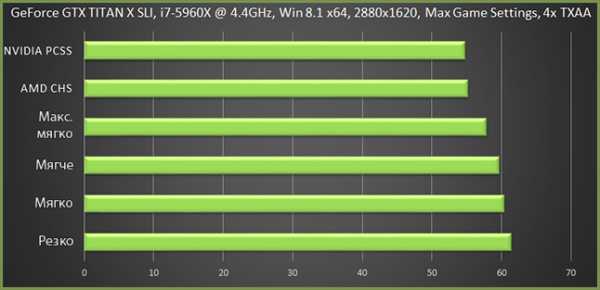
.
gta-real.com
Анализ и детальная настройка графики в GTA 5 на PC. Как повысить и поднять ФПС (FPS) в ГТА 5
Релиз Grand Theft Auto 5 показал, что разработчики компьютерных игр обладают действительно широкими возможностями по оптимизации своих творений под разные поколения компьютеров. GTA 5 можно смело назвать эталоном качественной оптимизации, благодаря чему даже обладатели весьма скромного железа смогли насладиться потрясающим игровым процессом.
Возможности тонкой настройки графики действительно потрясающие. Регулируя значения и используя софт видеокарты, мы cможем добиться хорошего быстродействия практически на любом PC. Естественно, любоваться красотами города Лос-Сантос, которые способен выдавать движок игры, у вас вряд ли получится, но с игровым процессом проблем не будет.
Попробуем детально разобрать процесс оптимизации GTA 5 на ПК, с учетом всех опций, которые доступны в режиме настройки графики.
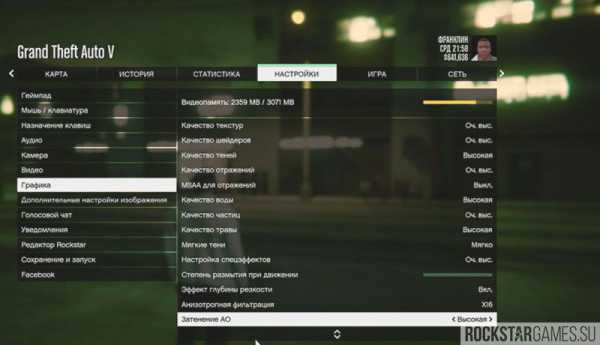
DirectX
Выбор версии DirectX играет важную роль в оптимизации настроек для слабых машин. В любом случае, если у вас не топовый компьютер с мощной видеокартой, рекомендуем выбирать 10 версию DirectX, так как 11 версия лишь открывает дополнительные настройки сглаживания и тесселяции изображения.
Разрешение экрана
Любой геймер знает, что разрешение напрямую влияет на FPS. GTA 5 не исключение – чем меньше, тем лучше быстродействие. Стоит отметить, что пониженное разрешение значительно ухудшает качество картинки, поэтому прибегать к таким экстренным мерам следует в последнюю очередь.
Игнорировать ограничение по памяти
Данная функция предназначена для довольно мощных видеокарточек, которые имеют не такой большой объем видеопамяти. К примеру, GeForce GTX 660 с 2ГБ памяти. Включение этого параметра позволит по полной нагружать графический процессор, игнорируя ограничение по памяти. Для мощных видеокарт – функция бесполезная, на слабых может немного увеличить FPS.
Вертикальная синхронизация
Если включение данной опции не сильно влияет на быстродействие – лучше оставить включенной. Вертикальная синхронизация значительно увеличивает качество картинки, сглаживает изображение и убирает различные дрожания и посторонние эффекты. Отключение, в свою очередь, может повысить FPS.
Качество текстур
Если у вас видеокарта с 2ГБ видеопамяти, то стоит попробовать поставить высокие значения этого параметра. В случае если FPS значительно просядет – переключить на среднее. Минимальное качество не так сильно влияет на быстродействие, но значительно ухудшает картинку.
Качество шейдеров
На большинстве компьютеров можно смело ставить высокое качество шейдеров, так как этот параметр не столь требователен к железу. Особенно важно выставить качественные шейдеры, если вы выбрали среднее качество текстур – это визуально выровняет картинку
Тени, отражения, вода
Все эти настройки увеличивают красоту окружения, но вполне можно обойтись без них. Владельцам современных компьютеров однозначно включать. На слабых ПК отключение данных опций поможет повысить FPS.
Сглаживаение FXAA, MSAA
FXAA – обязательно включаем, так как на FPS почти не влияет, а изображение становится гораздо приятнее. Опция сглаживания MSAA недоступна на DirectX 10 и очень требовательна к железу, поэтому рекомендуем вообще не смотреть в его сторону.
Мягкие тени
Очень интересная опция. При возникновении проблем с оптимизацией, лучше ставить минимальное значение. Тени при этом будут угловатые и некрасивые. Если компьютер позволяет, выкручиваем на максимум – приятные гладкие тени улучшают восприятие игры.
Анизотропная фильтрация
Отличный параметр, который поможет выровнять текстуры, если установлено их среднее или низкое качество. Ставим на максимум и снижаем, если возникают проблемы с FPS.
Дополнительные настройки
Раздел дополнительных настроек предлагает расширенные настройки для топовых видеокарт. Они не сильно влияют на изображение, поэтому можно смели их отключать.
В целом, оптимизация графики GTA 5 – дело увлекательное. Пробуйте, экспериментируйте, включайте фантазию и подключайте софт разработчиков видеокарт – игра откроет вам массу возможностей!
Нашли опечатку? Выделите текст и нажмите Ctrl + Enter
rockstargames.su
Гайд GTA 5 на PC: ручная настройка графики
Длительная задержка GTA 5 на PC пошла на пользу игре – хотя некоторые проблемы все же возникли на старте, в остальном PC-версия получилась значительно лучше чем в случае с GTA 4.
Благодаря массе различных настроек в PC-версии, игра может эффективно настраиваться для запуска на широком спектре машин. Однако не стоит забывать, что помимо стандартных особенностей, есть дополнительные методы настройки графики в GTA 5, которые позволят повысить частоту кадров, если железо не очень мощное, либо наоборот, еще более повысить качество у тех, кто оснащен топовым железом.
Данный гайд посвящен ручной настройке графики в GTA 5 на PC, включая список команд, которые можно использовать для достижения различных эффектов.
Общие советы
Прежде чем приступать к глубокой настройке, поговорим о базовых особенностях, которые влияют на производительность/качество GTA 5 на PC:
- Если у вас проблемы с производительностью, то используйте инструмент для тестирования в самой игре, который позволит подобрать оптимальные настройки для вашей системы. Обратите внимание на Траву, Тени и Сглаживание
- Для повышения производительности в GTA 5, зайдя в игру откройте диспетчер задач, выберите GTA 5 и кликнув правой кнопкой установите приоритет на высокий
- Также можете отключить GTA V Launcher в диспетчере, который потребляет мощность CPU – особенно полезно для CPU с менее 4 ядер
- Не добавляйте слишком много треков в собственное радио, что повышает время загрузки
- Обновите драйвера для GPU до самых последних
Настройка графики GTA 5 через Командную строку
Commandline.txt можно использовать в папке с игрой, позволяя вручную создавать конфигурацию для игры.
Для использования команда, вам необходио создать файл commandline.txt в основной папке GTA 5. После этого открывайте файл, и вводите необходимые команды.
Обратите внимание, что команды могут включать специфические значения, иначе они не будут работать. В таких командах ставьте пробел после самой команды и цифру. Пример: “-fxaa 3” (без кавычек!)
Команды для настройки GTA 5 на PC:
Графика
-anisotropicQualityLevel
уровень анизотропной фильтрации
-cityDensity
плотность города: 0.0-1.0
-disallowResizeWindow
не позволяет масштабировать размер окна
-DX10
Использует DirectX 10.1.
-DX10_1
Использует DirectX 10.1
-DX11
использует DirectX 11
-fogVolumes
включает объемный туман
-frameLimit
ручная установка Vsync. Устанавливайте значение что и частота обновления вашего дисплея
-fullscreen
полноэранный режим
-fxaa
качество FXAA: 0-3. Максимальное значение только для топовых PC
-GPUCount
ограничивает количество используемых GPU
-grassQuality
качество травы: 0-5
-hdr
рендеринг работает на 16-бит
-HDStreamingInFlight
активирует HD-стриминг во время полета
-height
высота окна – минимум 480
-lodScale
расстояние уровня резкости: 0.0-1.0
Не трогайте, если не понимаете как это влияет на графику
-noInGameDOF
отключает глубину резкости
-noquattransform
отключает Quaternion Transforms – комплексные векторные трансформации. Не трогайте если не знаете что это
-multiSample
значения: 1, 2, 4, 8, or 16. На машинах средней мощности ставьте 4
-particleQuality
качество частиц: 0-2
-particleShadows
активирует тени от частиц
-pedLodBias
дистанция подгрузки NPC
-postFX
качество пост-эффектов: 0-3
-reflectionBlur
активирует размытие отражениий
-reflectionQuality
качество отражений: 0-3
-safemode
безопасный режим
-shaderQuality
установка качества шейдеров: 0-2. Если у вас достаточно мощная DX11 карта, то ставьте на 2
-shadowLongShadows
активирует длинные тени. Значительно влияет на производительность
-shadowQuality
качество теней: 0-3. Влияет на производительность
-shadowSoftness
выбор между linear, rpdb, box 4×4 и soft 16 качеством мягкости теней
-SSA
включает SSA
-SSAO
качество SSAO. Значения: 0-2. Влияет на производительность
-tessellation
тесселяция. Значения: 0-3. На старых видеокартах ставьте 0
-textureQuality
установка качества текстур. Значения 0-2
-txaa
активирует NVidia TXAA
-UseAutoSettings
авто-настройки
-useMinimumSettings
использование минимальных настроек
-vehicleLodBias
дистанция подгрузки техники. Значения от 0.0-1.0
-waterQuality
Качество воды от 0 до 1.
-width
Ширина окна. Минимиум 640.
Прочее
-adapter
использует определенный адаптер дисплея если несколько мониторов
-borderless
окно без рамки
-disableHyperthreading
не считает ядра с гипертредингом за реальные
-goStraightToMP
автоматический запуск GTA Online
-ignoreDifferentVideoCard
позволяет сохранять настройки при подключении другой видеокарты – полезно для тестирования
-ignoreprofile
игнорирует нынешние настройки в профиле игры
-keyboardLocal
установка региона на клавиатуре
-mouseexclusive
игра использует только мышь
-StraightIntoFreemode
автоматический запуск мультиплеера в свободном режиме
-uilanguage
установка языка
-windowed
запуск в окне
shazoo.ru
Grand Theft Auto V. Графика. Руководство по настройкам. Тестирование производительности
Пятая номерная часть Grand Theft Auto, успешно опустошив кошельки консольных игроков, после долгой задержки пожаловала на персональные компьютеры. Большой открытый мир и тройка сумасшедших героев-бандитов ждут тех, кто готов разделить их приключения. Но мы сегодня поговорим не о том, чем GTA 5 может развлечь игрока, и не об особенностях геймплея. Речь пойдет о производительности и тонкой настройке графических параметров.GTA V предлагает разнообразный игровой мир с совершенно разными локациями — деловые районы мегаполиса, трущобы, индустриальные комплексы, горные массивы, леса и пустыни. Огромные масштабы, большое разнообразие и детальная проработка окружения. Насладиться некоторыми видами можно по нижним скриншотам в разрешении 2560×1440.




Игра радует неплохими четкими текстурами и рельефными поверхностями, для которых активно используется parallax mapping. Даже обычные газоны обладают рельефной структурой, а не используют обычную рисованную текстуру.


В качестве явной иллюстрации работы parallax mapping приведем скриншот, на котором заодно хорошо видно и работу эффекта изменения глубины резкости, который активно используется в игре.

Благодаря этому линзовому эффекту размываются задние планы, позволяя достичь более естественного восприятия общей панорамы.

Время суток и погода в игре меняются. Все объекты отбрасывают правильные мягкие тени в направлении от солнца. Симпатичные рассветы и закаты дополняются радужными эффектами.

Дальность прорисовки объектов очень высокая. По умолчанию заметно явное изменение четкости деталей по мере удаления от камеры. При использовании дополнительных настроек эффект нивелируется. Детальнее об этом будет сказано ниже.

Общая физика взаимодействия предметов на традиционном для таких игр уровне. Окружение в основном статично, но столбы и витрины бьются. В сюжетных миссиях, где предусмотрены большие взрывы, GTA 5 демонстрирует неплохое шоу с кучей ошметков. Управление и физическая модель поведения автомобилей на привычном для GTA уровне, без каких-либо усложнений. В частности, только очень серьезные повреждения сказываются на поведении машины. Внешне автомобили выглядят отлично — блестят на солнце, отражают на гладкой глянцевой поверхности все окружающие здания и огни.

Водные поверхности выглядят приятно, но не более того. В Watch Dogs вода была красивее и живее.

Если же проводить общее сравнения графики с Watch Dogs, то чувствуется технологическое преимущество игры Ubisoft. Но в GTA V более щепетильное отношение к деталям и больше внешнего разнообразия.
В компьютерной версии GTA 5 множество графических настроек. Не все из них понятны рядовому игроку. Название некоторых не всегда напрямую указывает на тот эффект, который они оказывают на общее качество картинки. Иногда и сам смысл настроек теряется по причине вольного перевода специфических названий. Мы поможем разобраться во всем их разнообразии. Посмотрим, как отдельные параметры влияют на изображение, и как это сказывается на производительности. По итогам можно будет сделать выводы о том, какие настройки наиболее критичны для производительности, какие сильно бьют по визуальным красотам, а какие нет. Такая информация будет актуальной для обладателей видеокарт среднего уровня и ниже. На базе нашего руководства можно будет подобрать
www.overclockers.ua
Как оптимально настроить GTA 5 для своего компьютера? — Блоги

Как известно, GTA 5 для PC имеет множество… множество-множеств настроек, на которые могут воздействовать игроки по своему усмотрению. И если бы не различные технические проблемы и ошибки, то все было бы идеально.
При запуске система сама выставляет оптимальные настройки GTA 5, в зависимости от возможностей вашей системы. Но что, если вы хотите как-то улучшить графику, не теряя производительности, а времени и терпения на эксперименты у вас нет?
Ознакомьтесь с нашими рекомендациями:
— FXAA: имеет незначительное влияние на производительность. По умолчанию, это рекомендованное сглаживание.
— MSAA: имеет очень сильное влияние на производительность.
— Плотность населения/Разновидность населения/Дальность прорисовки: имеет низкое влияние на производительность, можно повышать.
— Качество текстур: среднее влияние.
— Качество шейдеров: среднее влияние.
— Качество теней: среднее влияние.
— Качество отражений: среднее влияние.
— Качество воды: низкое влияние.
— Качество частиц: среднее влияние.
— Качество травы: сильное влияние на производительность, можно поставить «Высокое» или «Низкое».
— Мягкие тени: среднее влияние.
— Настройка спецэффектов: среднее влияние.
— Степень размытия при движении: низкое влияние.
— Эффект глубины резкости: среднее влияние.
— Анизотропная фильтрация: среднее влияние.
— Тесселяция: среднее влияние.
— Затенение АО: среднее влияние.
Стоит отметить, что практически все настройки в игре, кроме сглаживания MSAA, не несут каких-то прям уж катастрофических изменений в производительности. Видимо, Rockstar Games хорошо потрудились над масштабируемостью проекта (хотя, иногда возникают артефакты в графике при всех ультра-настройках).
Если говорить о загруженности системы, в среднем, то GTA 5 вполне хватает 2.5 гигабайт видеопамяти, 3 гигабайт оперативной памяти и 50% от мощности процессора Core i7.
www.playground.ru
Настройка графики GTA 5 [2.2]
ЧАСТЬ ВТОРАЯ
Настройка спецэффектов
Параметр регулирует различные специальные эффекты пост-обработки в игре, такие как: свечение (bloom, блум), эффект скорости (motion blur, блюр), блики от солнца и засветы, глубина резкости (DoF), имитация HDR на некоторых поверхностях, солнечные лучи (God Rays), марево (жара, искажение воздуха), объёмный дым, туман и эффекты ветра. Как видите, довольно внушительный список. Стоит сразу сказать, что некоторые из перечисленных эффектов, а именно «глубина резкости» и «эффект скорости (motion blur)» доступны только при значении «Оч. выс.» обсуждаемого параметра. На значениях ниже они будут недоступны. Довольно проблемно показать весь спектр изменяемых эффектов с помощью скриншотов, поскольку они носят в основном случайный характер, но всё же некоторые можно наблюдать постоянно. Например, свечение (bloom) и туман (при соотв. погоде.). Чтобы наглядно показать вам изменения в данных эффектах, воспользуйтесь нашим интерактивным сравнением:
Как видите, чем ниже значение настройки, тем менее плотным выглядит туман и уменьшается свечение неба, плюс солнечные лучи теряют в качестве. Чтобы показать вам довольно интересные эффекты, вроде солнечных бликов и засветов, мы сделали ещё одно сравнение:
В данном сравнении было представлено всего два значения настройки, поскольку эффекты, отображённые на скриншотах имеют место быть только на значениях «Оч. выс.» и «Высшая степень». На остальных значениях настройки они отсутствуют.
Параметр довольно сильно снижает производительность на настройках «Высшая степень» и «Оч. выс.». Порой, разница между отдельными значениями достигает 10-15 FPS (по многочисленным отзывам западных игроков) на средних и слабых машинах. На значении «Высокая» сохраняется довольно широкий набор спецэффектов, но при этом FPS существенно не понижается. Разница в FPS может достаточно сильно варьироваться в зависимости от моделей видеокарт (на топовых моделях разница снижается), но тем не менее, обобщённые значения вы можете посмотреть ниже.
Влияние на производительность: высокое
Разница в FPS: на топовых машинах влияние параметра будет средним или низким, но на средних и относительно слабых компьютерах разброс может быть значительно больше.
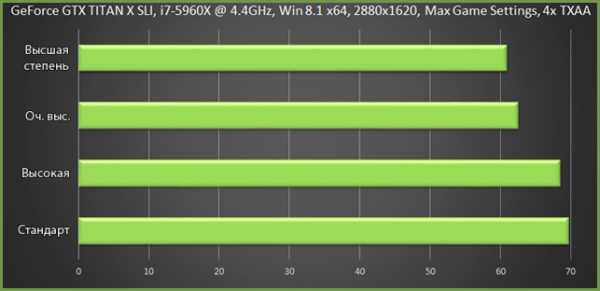
Степень размытия при движении
Настройка на личное предпочтение каждого. Кому как нравится. Доступна только при значении «Оч. выс.» параметра «Настройка спецэффектов«. Регулирует степень «эффекта скорости», более известного как Motion Blur. Чем больше заполнена шкала, тем сильнее будет размываться окружающий мир при передвижении на высоких скоростях. Оптимальным является значение опции в 50% или ниже (опять же, кому как нравится).
Влияние на производительность: отсутствует
Эффект глубины резкости
Если вам нравится эффект размытия заднего плана в игре, когда вы передвигаетесь на транспортном средстве или используете прицел на оружии, то включите данную опцию. Напоминаем, что как и Motion Blur (степень размытия в движении) этот эффект доступен лишь при значениях «Оч. выс.» и «Высшая степень» параметра «Настройка спецэффектов.»
Объективно, использоваение данного эффекта помогает сфокусироваться на определённых объектах или сценах во время игрового процесса. Настраивайте опцию на своё усмотрение, не боясь при этом потерять в производительности. Чтобы увидеть эффект, который даёт включение глубины резкости, воспользуйтесь интерактивным сравнением:
Влияние на производительность: отсутствует (на деле есть, но слишком несущественно)
Разница в FPS: 1-2 FPS между значениям «Выкл.» и «вкл.» соответственно.
Анизотропная фильтрация
Данная технология известна всем и используется везде, где только можно. Позволяет сохранять резкость текстур при взгляде на последние под различными углами по отношению к игроку. Например, если вы смотрите прямо перед собой, то текстура дороги сбоку от вас возле краёв монитора не будет размываться, а останется чёткой. Чтобы лучше понять механизм действия данной опции конкретно в GTA 5, воспользуйтесь нашим интерактивным сравнением:
Стоит заметить, что использование этой технологии внутри игры может не до конца обрабатывать поверхности, поэтому рекомендуем вам включить анизотропную фильтрацию через драйвер вашей видеокарты для получения ещё большей чёткости и резкости текстур под любыми углами и на любых текстурах.
Влияние на производительность: отсутствует (на деле есть, но слишком несущественно)
Разница в FPS: 1-2 FPS между значениям «Выкл.» и «16x» соответственно.
Затенение AO
Или Ambient Occlusion. Многим эта технология будет больше известна как SSAO, хотя это лишь один из её вариантов, но именно он и используется в игре. Данная технология, на мой взгляд, позволяет значительно преобразить любые игры и придать невероятный уровень достоверности игровых сцен, если все остальные стороны, такие как освещение и детализация выполнены на должном уровне. Технология работает следующим образом: на месте соединения двух объектов (например, стена и пол) куда не может попасть прямой поток света и где не может возникнуть генерируемая движком игры тень, технология глобального затенения создаёт эту самую тень. Таким образом, различные сложные по детализации объекты оживают, поскольку даже мельчайшие изгибы начинают отбрасывать тень и достоверность объекта или сцены резко повышается. Данная технология не создаёт настоящие тени, которые бы очень сильно грузили систему, она создаёт фиксированные затенения в местах стыков, которые при освещении динамическим источником света (например, фарами авто или фонариком на оружии) исчезают. Существуют несколько видов данной технологии, отличающиеся более продуманным поведением и качеством затенений. В GTA 5, как уже говорилось, используется одна из самых простых вариаций, но это не мешает ей довольно сильно преображать картинку. Чтобы понять разницу в качестве игровых сцен при использовании данной опции, воспользуйтесь интерактивным сравнением:
Многие западные игроки жаловались на то, что данная опция при любых значениях попросту не работает. Конечно, выход из положения был найден, поэтому, если вы попали в такую ситуацию, проделайте следующие шаги:
- Установите требуемое значение настройки «Затенение AO» (рекомендуется «Высокая»)
- Сохраните сделанные изменения
- Параметр «Настройка спецэффектов» переведите на значение «Стандарт»
- Сохраните сделанные изменения
- Параметр «Настройка спецэффектов» верните на то значение, которое было установлено до внесения изменений в пункте 3.
- Сохраните сделанные изменения.
На взгляд автора данного гайда, этот параметр должен быть включен при любом раскладе, поскольку он практически никак не сказывается на производительности, но даёт потрясающее качество игровых сцен, особенно в округе Блэйн, где технология создаёт тени для травы и камней. Выглядит очень круто, я гарантирую это.
Влияние на производительность: низкое
Разница в FPS: 2-4 FPS между значениями «Выкл.» и «Высокая» соответственно.
Тесселяция
Данная опция доступна только при версии DirectX 11. Технология создаёт дополнительные геометрические детали объектам, делая их объёмнее и глаже. В GTA 5 данная технология в основном воздействует на деревья, некоторые городские субъекты вроде кабелей и проводов, на водную гладь и на камни. При обычной игре различия при использовании данной опции не так сильно заметны, но всё же могут дать несколько большие игровые впечатления. Параметр оказывает довольно низкое влияние на производительность. Чтобы показать эффект от использования данной технологии, предлагаем вам интерактивное сравнение, где объектом сравнения выступают прекрасные пальмы:
В сравнении присутствует всего два скриншота сравнения, поскольку разница между остальными значениями настройки едва различима.
Влияние на производительность: низкое
Разница в FPS: 3-4 FPS между значениями «Выкл.» и «Оч. выс.» соответственно.
Дополнительные настройки изображения
Длинные тени
При активации данной опции игровые тени станут более «законченными» в том плане, что они будут отбрасываться от объекта полностью, т.е. от нижней точки до самой верхней точки игровой модели. Если не совсем понятно, то представьте себе фонарный столб высотой 2500 мм (2,5 метра). При выключенной опции «Длинные тени» отбрасываемая столбом тень будет иметь размер в ~2000 мм, от низа столба до верхней границы в 2000 мм. При включённой опции тень будет отбрасываться в полные 2500 мм высоты ртутного столба. Также, при включении обсуждаемого параметра тени будут отбрасываться на большее расстояние от источника, чем если бы параметр был выключен. Конечно, столб взят просто за удобный и пример и вылюченная опция длинных теней ни в коем случае не будет «обрубать» его высоту и в итоге вы не увидите неполноценную тень от столба. Опция действует очень выборочно и в основном влияет на растительность. Особенно хорошо все эти изменения в длине теней прослеживаются во время рассвета и заката, так как вы знаете из школьного курса (если вы ходили на уроки), что в зависимости от угла падения света на объект меняется длина отбрасываемой объектом тени. В обычные дневные часы изменение этой опции может быть не столь заметно и потребуются некоторые усилия, чтобы увидеть разницу в длине теней. Исходя из этого, можно сказать, что настройка включается и выключается на собственный вкус. Если вы не против того, чтобы пожертвовать парой кадров в секунду в угоду более зрелищным теням при рассветах и закатах, то включите данную опцию. Если каждый кадр на счету, выключите опцию. Чтобы вы могли наглядно увидеть различия при использовании обсуждаемого параметра, предлагаем интерактивное сравнение со скриншотами, сделанными во время заката:
Влияние на производительность: низкое
Разница в FPS: 2-3 FPS между значениями «Выкл.» и «Вкл.» соответственно.
Тени высокого разрешения
Логическое продолжение параметра «Качество теней«. Добавляет картам теней ещё большую разрешающую способность, в следствие чего, их качество становится максимально высоким (при условии, что у родительского параметра Качество теней стоит максимальное значение). Изменения при включении этой опции видны лучше всего при значении «Резко» параметра «Мягкие тени«. При использовании других методов смягчения теней вы практически не увидите разницы в конечном результате. Настройка не так сильно бьёт по производительности, но тем не менее, если вы не являетесь владельцам топового компьютера и используете алгоритмы смягчения теней, вроде фирменных NVIDIA PCSS или AMD CHS, то данный параметр для вас не будет иметь сильного значения и его лучше оставить выключенным. Для сравнения выходного качества теней при использовании обсуждаемой настройки, милости просим к нашему интерактивному сравнению («Мягкие тени» установлены на значении «Резко»):
Влияние на производительность: среднее
Разница в FPS: 5-7 FPS между значениями «Выкл.» и «Вкл.» соответственно.
Подгрузка более детализированных текстур во время полёта
С переводом данной опции переводчики из 1С тоже постарались. В оригинале этот параметр называется «High Detail Streaming While Flying«, что означает подгрузку не более детализированных текстур, а объектов. Да, именно объектов, а это значит, что во время полёта будут прорисовываться более детализированные объекты игрового мира. В особенности это касается различных рекламных щитов, крупных кустов на земле, крыш домов, заборчиков и всяких ограждений и так далее. Словом, всё, что особенно бросается в глаза при полёте и создаёт общий рисунок местности, делая её более живой при беглом взгляде, который вообще возможен во время полёта. Детализация поверхности довольно сильно преображается, при этом, производительность остаётся на комфортном уровне, поэтому, данную настройку рекомендуется включить. Впрочем, опция всё же носит более субъективный характер и настраивать её стоит лишь по своему желанию. Далее, вашему вниманию, как всегда, представлено интерактивное сравнение:ко
Влияние на производительность: низкое
Разница в FPS: 3-5 FPS между значениями «Выкл.» и «Вкл.» соответственно.
Увеличенное расстояние подгрузки более детализированных объектов
Настройка является дочерней для параметра «Фокусировочная шкала» и логически продолжает его действие, но, в отличие от родителя, в значительно большем влиянии на качество графики и производительности. Если изменения параметра Фокусировочная шкала практически не были заметны при беглом взгляде на общий игровой пейзаж, то с изменением дочернего параметра дело обстоит совершенно иначе. Настройка представлена в виде шкалы и начиная с самых малых величин её заполнения, вы будете замечать всё более очевидные и невероятные воздействия параметра на качество детализации объектов на дальних расстояниях. Особенно хорошо это заметно на пейзажах округа Блэйн, где размещено огромное количество объектов, которые заметно прибавляют в детализации при увеличении значения обсуждаемого параметра. Среди всех параметров, этот имеет наибольшее влияние на производительность по всем критериям, так как он способен значительно понизить FPS и при этом «съесть» очень существенный объём видеопамяти, поэтому, эта настройка скорее подходит для владельцев топовых компьютеров с большим объёмом видеопамяти. Ниже представлено интерактивное сравнение, с помощью которого можно проследить изменения в детализации дальнего плана:
Влияние на производительность: высокое (потребляет много видеопамяти)
Разница в FPS:
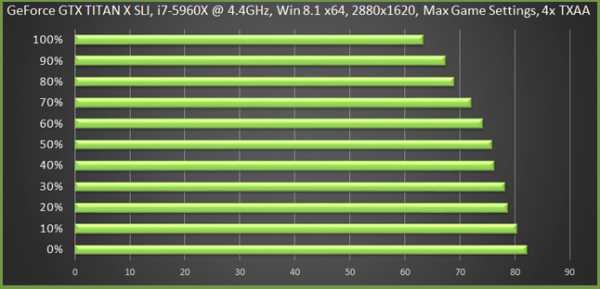
Длина теней
Наконец, последним параметром из того довольно внушительного списка, что мы разобрали, будет настройка, отвечающая за дистанцию, на которой будут прорисовываться тени без потерь в качестве, в следствие уменьшения размеров карты теней. В оригинале, параметр называется «Extended Shadow Distance» (привет, переводчики из 1С!). По своему смыслу опция близка к настрокам, регулирующим дистанцию прорисовки объектов, только здесь в роли объектов выступают тени. Чем больше заполнена шкала настройки, тем на большем расстоянии от игрока тени будут сохранять свою изначальную детализацию, заданную параметрами, отвечающими за качество теней. Опция не так сильно бьёт по производительности, но тем не менее, предназначена скорее для топовых по конфигурациям систем, нежели чем для средних и, тем более, слабых машин. Далее, как всегда, вы можете ознакомиться с интерактивным сравнением, демонстрирующим влияние настройки на игровые тени:
Влияние на производительность: низкое
Разница в FPS: 3-5 FPS между значениями «0%» и «100%» соответственно.
Часть вторая:
Альтернативные методы настройки графики и оптимальные значения графических параметров
В данной части раздела будут рассмотрены различные способы, с помощью которых вы сможете улучшить качество графики, не потеряв при этом в производительности, а в некоторых случаях, даже улучшив её. Будет приведён своеобразный рейтинг «прожорливости» настроек, опираясь на который, вы сможете узнать, какие графические настройки в первую очередь стоит изменять, если вас не устраивает текущая производительность игры. Также, будет приведена инструкция по автоматизации процесса настройки игры для ленивых с помощью специального программного обеспечения от NVIDIA.
Стоит заметить, что все способы и методы, о которых ниже пойдёт речь, были созданы и написаны для владельцев видеокарт NVIDIA GeForce, следовательно, если вы являетесь владельцем оборудования от AMD, вам нужно будет выполнять все инструкции в программе AMD Catalyst Control Center аналогично тому, как это происходит в программе NVIDIA Control Panel. Эти программы схожи по своему принципу, поэтому вам будет несложно адаптировать инструкцию под себя. Поехали!
Рейтинг графических настроек по влиянию на производительность
Что вы первым делом делаете, когда запустив игру и начав играть, обнаруживаете ощутимо низкую производительность, или проще говоря «тормоза»? Конечно же, начинаете биться в истерике идёте в меню графических настроек и начинаете понижать их. Вопрос в том, какие именно настройки в первую очередь вы будете понижать? Многие пользователи стараются действовать логически и на основе своего опыта по настройке других игр и пробуют угадать, какие именно настройки способны сильнее всего убивать производительность и какие в первую очередь стоит изменять. Наверное, это и есть самый верный и грамотный подход к настройке игры, поскольку банальным понижением всех и вся вы, может, и выиграете достаточно большое увеличение производительности, но всё равно вернётесь к ручной настройке каждого параметра, потому что смотреть на ужасную графику никто не захочет, верно? Хотя, конечно, бывают исключения из этого правила в погоне за мифическим максимальным FPS в ущерб графической части.
Чтобы вы не мучали себе голову над тем, какую именно настройку понизить в первую очередь, чтобы выиграть ещё FPS или что вообще делать, если игра «тормозит», мы подготовили для вас так называемый рейтинг графических настроек по их влиянию на производительность, исходя из влияния каждой отдельно взятой настройки на FPS и на количество видеопамяти.
Для начала, советую вам ознакомиться с тем, какие параметры наиболее «прожорливы» по отношению к видеопамяти вашего видеоадаптера (кликните на картинку, чтобы увеличить):
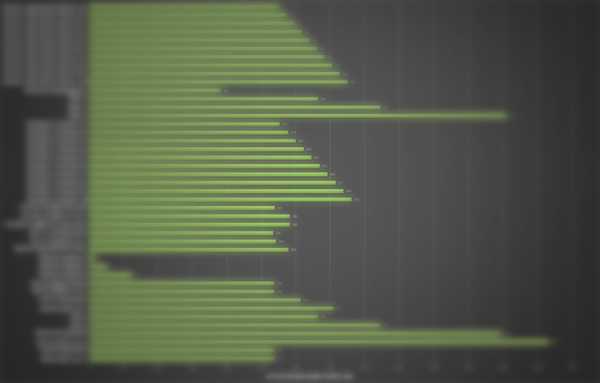
Исходя из этих значений, вы можете выяснить для себя, какие из настроек стоит понизить, чтобы «уложиться» в объём видеопамяти, который у вас присутствует, или же просто для того, чтобы минимизировать использование последней, поскольку как уже многократно говорилось ранее, используемый объём видеопамяти может значительно превышать доступный, но чем меньше разница между этими значениями, тем меньше вероятность возникновения «фризов».
Далее, представляю вашему вниманию тот самый рейтинг параметров, о котором было сказано в начале.
Все параметры представлены в порядке убывания, то есть: сначала идут самые «прожорливые» и требовательные настройки, а затем, по нисходящей, идут параметры, которые практически не оказывают никакого влияния на производительность.
Красным цветом выделены параметры, оказывающие высокое влияние на производительность,
оранжевым — среднее, зелёным — низкое, соответственно.
- Сглаживание (MSAA, TXAA)
- Качество травы
- Настройка спецэффектов
- Увеличенное расстояние подгрузки более детализированных объектов
- Качество отражений
- Качество теней
- Качество шейдеров
- Тени высокого разрешения
- Мягкие тени
- Версия DirectX
- Длина теней
- Населённость города
- MSAA для отражений
- Фокусировочная шкала
- Подгрузка более детализированных текстур во время полёта
- Тесселяция
- Затенение АО
- Качество воды
- Качество частиц
- Длинные тени
- Качество текстур
- Эффект глубины резкости
- Анизотропная фильтрация
Вы можете получить подробную информацию о каждом параметре из списка, просто нажав на строку с его названием. Это действие перенесёт вас к соответствующему заголовку из первой части данного раздела гайда. Напоминаю, что у большинства параметров существует интерактивное сравнение на случай, если вы не можете решиться, стоит ли понижать значения того или иного параметра, не зная, как именно он повлияет на графическую составляющую.
Альтернативный метод включения сглаживания FXAA
Как уже было сказано в соответствующем заголовке, сглаживание MSAA даёт отличное качество картинки, но значительно снижает производительность (1-е место в рейтинге «прожорливости»). В свою очередь, сглаживание, построенное на алгоритме FXAA даёт отличную производительность, но ужасно в своей внутриигровой реализации. Именно поэтому было решено прибегнуть к другому способу включения сглаживания — программно, через 3D-настройки драйвера для видеокарты.
Как это сделать пошагово:
- Откройте панель управления драйвером вашей видеокарты. В моём случае, это
NVIDIA Control Panel. Для этого наведите указатель мыши на пустое место на рабочем столе, нажмите правую кнопку мыши и выберите «Панель управления NVIDIA».
В левой части окна выберите «Управление параметрами 3D». Затем, выберите вкладку «Программные настройки», нажмите кнопку «Добавить» и выберите в появившемся списке GTA 5 (как правило, игры появляются в этом списке после первого своего запуска). - Оставаясь всё на той же вкладке «Программные настройки», выберите в списке пункт «Сглаживание — FXAA» и установите ему значение «Вкл.», остальные параметры сглаживания должны быть установлены следующим образом:
- Сохраните изменения, нажав на кнопку «Применить» в нижней правой части окна.
- Запустите игру, перейдите в меню графических настроек и отключите внутриигровое сглаживание FXAA (значение «Выкл.»).
- Начните играть и оцените новое сглаживание. Производительность может упасть, но не так сильно, как в случае со сглаживанием MSAA.
В случае автора данного гайда, FPS упал со средней отметки в ~62 FPS до ~45 FPS
(вертикальная синхронизация выключена).
Оптимизация в один клик с помощью GeForce Experience
Сравнительно недавно из недр компании NVIDIA появился на свет мощный инструмент оптимизации игровых настроек под названием GeForce Experience. Эта программа содержит в себе специально созданные профили для более чем 250 игр и позволяет подобрать оптимальные настройки для игры, исходя из производительности вашего компьютера всего за один клик! Помимо этого, программа автоматически умеет проверять наличие обновлений драйвера для вашего видеоадаптера и различного ПО NVIDIA.
Это отличное решение для тех игроков, которые не хотят заморачиваться с долгой настройкой игры, а хотят сразу приступить к игровому процессу. Вы можете выбирать между высокой производительностью или максимальным качеством и программа автоматически подберёт необходимые профили настроек, которые постоянно обновляются через специальное «облако».
Загрузить программу можно на официальном сайте NVIDIA, либо же установить её вместе с драйвером для видеокарты. После установки и первого запуска, программа автоматически проверит наличие обновлений для драйвера видеоадаптера и загрузит необходимые профили игр, после чего просканирует вашу систему на наличие игр. По завершении, найденные игры будут показаны в левой части окна программы.
Далее, вам нужно будет лишь выбрать игру из списка (в нашем случае это Grand Theft Auto 5) и в правой части окна нажать на зелёную кнопку «Оптимизировать». Программа выставит оптимальные настройки для игры и сохранит их. Если вы хотите сами определить, что вам требуется — высокая производительность или отличная графика, то нажмите на значок ключа рядом с кнопкой «Оптимизировать» и с помощью ползунка выставьте необходимое соотношение между качеством и производительностью.
Технология DSR в GTA 5
Динамическое суперразрешение позволяет рассчитывать картинку в играх в более высоком разрешении,
а затем масштабировать полученный результат до разрешения вашего монитора, обеспечивая графику в
4K на HD экране. Технология превосходно работает в GTA 5 и позволяет получить максимально возможно качественную картинку, даже если у вас нет монитора для сверхвысоких разрешений, вроде 4K.
С включением технологии DSR графика прибавляет во всём: текстуры становятся чётче, исчезает потребность в сглаживании в виду того, что теперь игровые модели отображаются в сверхвысоком разрешении, вся растительность выглядит более проработанной и чёткой, повышается качество игровых эффектов в целом, значительно преображается детализация дальних планов в игре.
Данная технология предназначена для пользователей, обладающих топовыми конфигурациями компьютеров с видеокартами последнего поколения c пометкой GTX.
DSR активируется и настраивается в 3D-настройках драйвера. Если система подключена к подходящему монитору, то вы можете выбрать множитель по отношению к «родному» разрешению дисплея. Он приводит к появлению в играх соответствующих настроек, которые можно будет выбрать. NVIDIA реализовала специальный фильтр, который позволяет выполнять дробное масштабирование без потери качества картинки.
Поддержка DSR в драйвере будет доступна для мониторов со следующими разрешениями:
- 2560 x 1600
- 2560 x 1440
- 1920 x 1080
То есть, у мониторов 4K такой опции уже не будет. Так что NVIDIA сама продумала, в каких нативных разрешениях DSR имеет смысл, а в каких — нет. В любом случае, даунсемплинг до разрешения 3840 x 2160 пикселей вряд ли сегодня разумен, поскольку видеокарты просто не имеют соответствующих ресурсов для рендеринга в более высоких разрешениях.
Включить данную технологию можно, выбрав в списке параметров приложения строки
«DSR — Factors» и «DSR — Smothness» и установив в них желаемые значения.
«DSR — Smothness» позволяет регулировать уровень работы фильтра Гаусса, то есть уровень сглаживания (размытия). Регулировка будет полезна, если вы хотите достичь оптимального качества картинки. Каждый геймер реагирует на уровень сглаживания по-своему, между играми оптимальный уровень DSR тоже отличается. Поэтому, данной настройкой имеет смысл пользоваться, если вы планируете играть с активным динамическим суперразрешением. Мы рекомендуем значение около 30%, как наиболее оптимальное.
Также, рекомендуем взглянуть на наше небольшое интерактивное сравнение при использовании DSR:
Альтернативная настройка анизотропной фильтрации и вертикальной синхронизации
В соответствующем заголовке про анизотропную фильтрацию я упомянул о том, что если вы хотите добиться ещё большей чёткости текстур при взгляде на последние со всех возможных углов обзора, то имеет смысл включить анизотропную фильтрацию через драйвер вашей видеокарты.
Для этого, в Панели управления NVIDIA вам нужно будет перейти в окно настроек для приложения и в строке «Анизотропная фильтрация» установить значение 16X.
После этого запустите игру и в меню графических настроек отключите использование анизотропной фильтрации (значение «Выкл.»)
Помимо анизотропной фильтрации, вы можете активировать в настройках драйвера вертикальную синхронизацию, которая в некоторых случаях даёт более лучшую стабильность игры, нежели чем при использовании аналогичной внутриигровой опции.
Чтобы включить вертикальную синхронизацию, всё так же перейдите в окно программных настроек для приложения, выберите строку «Вертикальный синхроимпульс» и установите параметру значение «Вкл.», так же поступите с параметром «Тройная буферизация».
Далее, в меню графических настроек игры вам нужно будет установить значение «Выкл.» для вертикальной синхронизации, то есть, отключить её.
Настройки автора гайда
Наконец, в заключение этого раздела, я хотел бы рассказать вам о том, с какими настройками играет сам автор гайда, т.е. SomeMark, более известный на GTA-Real.com как X-Driver.
Прежде, ещё во вступлении, я говорил, что игра, к всеобщему счастью, оказалась потрясающе оптимизированной и успешно показывала себя на очень широком кругу различных конфигураций компьютеров. Всеобщая радость настигла и меня. После первого запуска я вздохнул с облегчением, поскольку перед покупкой игры, были сомнения в том,как она будет работать на моём компьютере.
Однако, всё оказалось даже лучше, чем могло быть. На сегодняшний день конфигурация моего компьютера (который к тому же ещё и является ноутбуком) такова:
- CPU: Intel Core i7-3630QM @ 2.40 GHz.
- GPU: NVIDIA GeForce 650M (rev. 1 GB) (overclocked by 30%).
- RAM: 8 GB (1333 MHz).
- HDD: 1 TB (7200 rpm).
- OS: Windows 8.1 x64 Pro.
Как видите, это довольно средняя конфигурация компьютера, но тем не менее, она позволяет очень успешно играть и наслаждаться игровым процессом на достаточно высоких настройках. Рассмотрим их подробно:
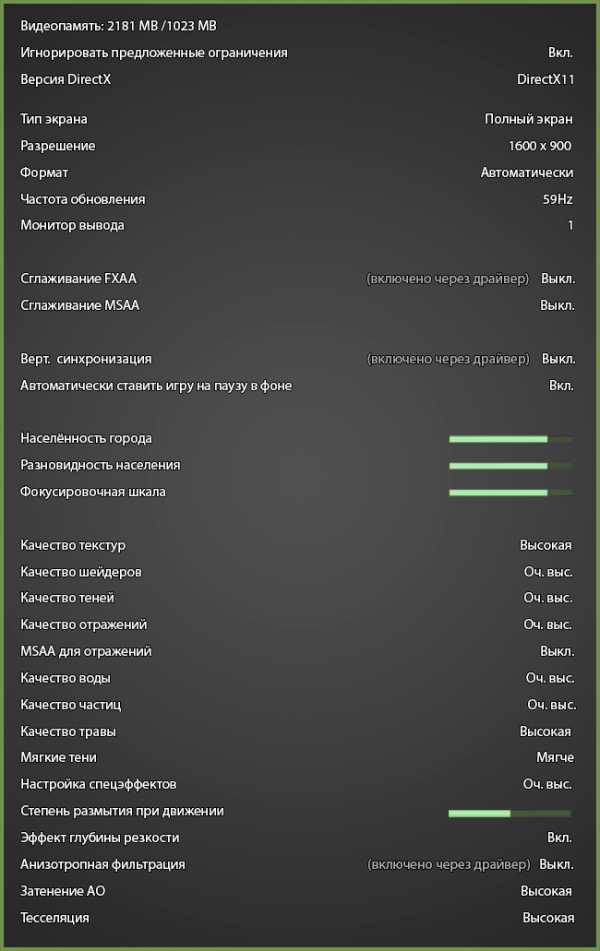
Как видите, практически все настройки стоят на значении «Оч. выс.», что находится совсем рядом с максимальным значением «Высшая степень» или, проще говоря, «Ультра». Некоторые параметры специально отключены, так как на мой взгляд, их внутриигровая реализация уступает тому, чего можно достичь, если включить их через драйвер видеокарты (см. выше). Такие параметры отмечены соответствующей надписью.
Что же насчёт производительности и количества FPS при таких настройках? Для начала стоит отметить, что у каждого человека есть своя личная цифра, означающая то кол-во FPS, которое комфортно лишь ему. Проще говоря, кто-то привык к 25 FPS и для него это норма, а кто-то зажрался воспринимает лишь 60 FPS.
Мне повезло больше и я из того поколения людей, кто практически всю геймерскую жизнь довольствовался низкой производительностью и низким количеством FPS в игра, ввиду слабого по конфигурации компьютера. Лишь с недавних пор в моём распоряжении появился сравнительно мощный компьютер, который позволяет играть во многие современные игры на довольно высоких настройках. Наконец, перейдём к цифрам:
- Сюжетный (одиночный) режим:
Среднее значение: 40-45 FPS
Макс. зафиксированное значение: 92 FPS
Мин. зафиксированное значение: 26 FPS - Онлайн режим:
Среднее значение: 36-40 FPS
Макс. зафиксированное значение: 87 FPS
Мин. зафиксированное значение: 20 FPS
Стоит упомянуть, что при проведении замеров вертикальная синхронизация была полностью отключена.
При её включении через драйвер FPS ограничивается до отметки в 60 FPS. Не случайно я написал цифры для двух видов игры, так как в онлайн-режиме по какой-то причине общее кол-во кадров в секунду ниже, чем в одиночной игре. Данная закономерность наблюдается у всех пользователей, а некоторые вовсе жалуются на особо сильные просадки и специально занижают графику, что поднять уровень кадров в секунду в онлайне до уровня одиночного режима игры. Далее, коротко о том, как проводились замеры.
Среднее значение получено путём езды по Лос-Сантосу в течение 5 минут. В округе Блэйн цифра выше.
Максимальное значение выяснено при отплытии от города на катере на расстояние примерно в 1 километр.
Минимальное значение зафиксировано при максимально удавшемся мне «мясе» с участием толпы полицейских и их машин, которые в последствии взрывались одна за другой (по возможности одновременно).
Конечно, кто-то может посчитать мои тесты недостоверными, а количество FPS вовсе недостаточным,
но думаю, что это не имеет смысла, так как здесь речь идёт о комфортном и играбельном количестве кадров в секунду лично для меня, при этом, графика должна находиться на очень высоком уровне.
Если кто-то не согласен — я не против, это ваше дело. Однако, я постарался быть максимально честным.
На этих словах я заканчиваю второй раздел гайда по оптимизации и настройке GTA 5. Надеюсь, вы получили положительные эмоции от прочтения и, самое главное, ценные знания, которые помогут вам в дальнейшем настроить вашу игру так, чтобы получить прекрасную производительность и отличную графику.
Далее, я приглашаю вас в заключительный, третий раздел, где будут рассмотрены дополнительные способы повышения производительности, путём улучшения взаимодействия операционной системы и процесса игры.
gta-real.com

Оставить комментарий